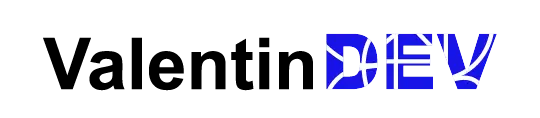Gérer un site WordPress comporte de nombreux avantages, mais aussi quelques défis, notamment en matière de sécurité. L’une des menaces les plus insidieuses pour votre site web est l’intrusion de logiciels malveillants. Ces virus, chevaux de Troie, ou autres types de malwares peuvent compromettre non seulement la sécurité de vos utilisateurs, mais également la réputation de votre entreprise. Alors, comment détecter et supprimer les logiciels malveillants sur votre site WordPress ? Dans cet article, nous vous expliquons comment identifier ces menaces et comment les éliminer efficacement pour garantir la sécurité de votre site.
Pourquoi les logiciels malveillants sont-ils une menace pour votre site WordPress ?
1. Impacts négatifs sur la sécurité des données
Les logiciels malveillants, souvent appelés malwares, sont des programmes conçus dans le but d’infiltrer et d’endommager les systèmes informatiques, y compris les sites web. Une fois qu’un malware parvient à pénétrer un site, il peut avoir des conséquences catastrophiques. Par exemple, il peut voler des informations sensibles telles que des identifiants de connexion, des données personnelles des utilisateurs, ou des informations bancaires. Cela peut entraîner non seulement une perte financière pour les utilisateurs, mais aussi une grave atteinte à la réputation du propriétaire du site.
Les sites e-commerce, en particulier, sont des cibles privilégiées pour les cybercriminels, car ils traitent des informations de paiement sensibles. Si un malware parvient à s’introduire dans un tel site, les données de carte bancaire des clients, leurs adresses et autres informations sensibles peuvent être volées, ce qui expose à des risques de fraude. De plus, un site infecté peut également servir de vecteur pour propager des malwares vers d’autres utilisateurs, nuisant à encore plus de personnes.
Les malwares peuvent également être utilisés pour exploiter les ressources du serveur d’un site web. Par exemple, ils peuvent transformer un serveur en botnet, ou même l’utiliser pour lancer des attaques par déni de service (DDoS), mettant ainsi votre site hors ligne. En outre, l’infection peut ralentir la performance du site, dégrader l’expérience utilisateur et entraîner une perte de trafic.
Pour toutes ces raisons, il est impératif de mettre en place des mesures de sécurité robustes pour protéger votre site contre les malwares. L’utilisation de logiciels antivirus, la mise à jour régulière des plugins et des systèmes, ainsi que l’implémentation de pratiques de sécurité rigoureuses comme le chiffrement des données sont des étapes cruciales pour garantir la sécurité des informations de vos utilisateurs et la pérennité de votre site web. Un site sécurisé rassure les utilisateurs et prévient des pertes financières et de réputation liées à une infection malveillante.
2. Détérioration de la confiance des utilisateurs
Lorsqu’un site est compromis par des malwares, cela peut rapidement se traduire par une détérioration significative de la confiance des utilisateurs. Les navigateurs modernes, tels que Google Chrome ou Firefox, affichent des avertissements de sécurité chaque fois qu’un utilisateur tente d’accéder à un site infecté, comme des messages indiquant que la connexion n’est pas sécurisée ou que le site présente un risque. Ces alertes sont extrêmement dissuasives et peuvent immédiatement faire fuir les visiteurs, même ceux qui avaient l’intention d’effectuer un achat ou de s’engager avec le contenu du site.
Le problème ne s’arrête pas là. Une fois que la confiance des utilisateurs est altérée, il devient difficile de la regagner. Les utilisateurs sont particulièrement sensibles à la sécurité, surtout lorsqu’ils partagent des informations personnelles ou effectuent des paiements en ligne. Un site qui ne protège pas adéquatement ses visiteurs est perçu comme risqué, voire dangereux. En conséquence, les clients potentiels chercheront des alternatives, notamment des sites concurrents qui offrent des garanties de sécurité et une expérience utilisateur sans souci.
Ce manque de confiance peut entraîner une baisse immédiate du trafic sur votre site. Moins de visiteurs signifie moins de conversions, qu’il s’agisse de ventes, d’abonnements ou d’interactions. En fin de compte, cela se traduit par une perte directe de revenus et un impact négatif sur la réputation de votre entreprise. Les clients mécontents peuvent également partager leurs expériences négatives sur les réseaux sociaux ou laisser des critiques, ce qui exacerbe le problème en affectant l’image publique de votre marque.
Ainsi, protéger votre site contre les malwares et maintenir la sécurité des informations de vos utilisateurs est essentiel pour préserver non seulement la fonctionnalité du site, mais aussi la confiance et la fidélité des visiteurs, qui sont des éléments clés de votre succès à long terme.
3. Pénalités SEO par Google
Google a mis en place des critères stricts pour classer les sites web dans ses résultats de recherche, et la sécurité en fait partie intégrante. Lorsqu’un site est compromis par des malwares, Google peut détecter l’infection et marquer le site comme “dangereux” dans les résultats de recherche. Cela entraîne l’affichage d’un avertissement sur les pages du site, informant les utilisateurs qu’il peut contenir des logiciels malveillants ou être risqué pour la navigation. Cette alerte dissuade immédiatement les utilisateurs de visiter le site, réduisant ainsi son trafic.
Pour les petites entreprises locales, cette situation est particulièrement préjudiciable. Nombre d’entre elles dépendent du référencement naturel (SEO) pour attirer des prospects sans avoir à investir dans des publicités payantes. Un bon classement dans les résultats de recherche de Google est essentiel pour générer des visites organiques, mais si le site est signalé comme dangereux, il perd de sa visibilité, ce qui diminue son potentiel à attirer de nouveaux clients.
Un classement inférieur signifie que votre site sera moins visible par rapport à vos concurrents, souvent plus sécurisés, qui bénéficient d’une meilleure visibilité dans les résultats de recherche. Cette baisse de visibilité se traduit par moins de trafic, moins de prospects et, in fine, moins de ventes. Pour les petites entreprises qui dépendent de la visibilité locale, perdre cette précieuse place dans les résultats de recherche peut être un coup fatal à leur rentabilité.
En outre, récupérer une bonne position dans les résultats de recherche après une infection de malware peut être long et coûteux. Cela nécessite non seulement de nettoyer et sécuriser le site, mais aussi de soumettre une demande à Google pour le faire réévaluer. Ce processus peut être complexe et prendre du temps, pendant lequel votre site reste dans une position désavantageuse.
La sécurité de votre site n’est donc pas seulement un impératif pour protéger les données de vos utilisateurs, mais aussi un facteur déterminant dans votre visibilité sur Google et, par conséquent, dans la croissance de votre entreprise.
Comment détecter les logiciels malveillants sur votre site WordPress ?
1. Analyser les symptômes d’un site infecté
Avant d’effectuer une analyse approfondie de votre site, il est crucial d’être attentif aux signes évidents d’une infection par des malwares. Ces symptômes peuvent parfois être subtils, mais si vous identifiez certains comportements anormaux sur votre site, cela peut indiquer une compromission. Voici quelques indicateurs clés qui doivent vous alerter :
- Lenteur soudaine du site : Si votre site devient anormalement lent sans raison apparente, cela peut être dû à une surcharge de votre serveur causée par des malwares qui exploitent ses ressources. Les attaques DDoS (par déni de service) ou des scripts malveillants en arrière-plan peuvent ralentir votre site de manière significative.
- Redirections vers des sites inconnus : Une infection par des malwares peut entraîner des redirections non autorisées vers des sites externes, souvent de nature douteuse ou malveillante. Ces redirections peuvent se produire lorsque les utilisateurs tentent d’accéder à votre site ou lorsqu’ils cliquent sur certains liens. Cela nuit non seulement à l’expérience utilisateur, mais peut également affecter votre positionnement SEO et votre réputation.
- Apparition de pop-ups indésirables : Les malwares peuvent introduire des pop-ups ou des fenêtres contextuelles indésirables qui apparaissent lorsque les utilisateurs naviguent sur votre site. Ces pop-ups peuvent contenir des publicités trompeuses, des offres frauduleuses ou même des tentatives de phishing. Leur présence peut décourager les visiteurs et affecter gravement la crédibilité de votre site.
- Modification de pages ou de fichiers sans votre intervention : Si vous constatez que certaines pages ou fichiers de votre site ont été modifiés sans que vous y ayez procédé, cela est un signe évident que des malwares ont pris le contrôle. Les cybercriminels peuvent ajouter ou modifier du contenu pour diffuser des logiciels malveillants ou des liens vers des sites externes dangereux.
- Code suspect dans vos fichiers de site : L’un des moyens courants pour les malwares de s’installer sur un site est d’injecter du code malveillant dans les fichiers du site. Ce code peut se présenter sous forme de scripts cachés, de redirections automatiques ou de fichiers suspects. Si vous repérez un code que vous n’avez pas introduit vous-même, il est essentiel de le vérifier et de le supprimer immédiatement.
- Alertes de sécurité dans Google Search Console : Google Search Console est un outil précieux pour détecter des problèmes de sécurité sur votre site. Si votre site a été compromis, Google peut envoyer des alertes via cet outil, vous informant de la présence de malwares ou de tout autre problème de sécurité. Il est important de vérifier régulièrement les alertes et d’agir rapidement en cas de détection de malwares.
La présence de ces signes peut indiquer que votre site a été infecté, et il est crucial de réagir rapidement. Si vous identifiez l’un de ces symptômes, il est fortement recommandé d’effectuer un audit complet de votre site pour identifier la source de l’infection, nettoyer votre site, et renforcer vos mesures de sécurité afin d’éviter d’autres attaques.
2. Utiliser des outils de sécurité pour détecter les malwares
Vous us pouvez scanner régulièrement votre site à la recherche de logiciels malveillants et garantir sa sécurité contre les infections potentielles. Ces outils et plugins offrent diverses fonctionnalités pour vous aider à détecter, supprimer et prévenir les malwares. Voici un aperçu des trois outils les plus efficaces :
- Sucuri Security :
Sucuri est l’un des outils les plus réputés pour la protection des sites web, particulièrement sur WordPress. Ce plugin effectue un scan complet des fichiers de votre site à la recherche de malwares, de vulnérabilités et de codes malveillants. Il fournit également des solutions pour nettoyer votre site en cas d’infection. Sucuri offre une surveillance continue de votre site, des alertes instantanées en cas de détection de menace et une option de pare-feu pour bloquer les attaques avant qu’elles n’atteignent votre site. L’un des grands avantages de Sucuri est son interface simple et son efficacité à résoudre les problèmes rapidement. - Wordfence Security :
Wordfence est un plugin de sécurité très populaire parmi les utilisateurs de WordPress. Il combine plusieurs fonctionnalités pour sécuriser votre site contre les malwares et les tentatives d’intrusion. Wordfence effectue un scan approfondi des fichiers du site et détecte les malwares, les backdoors (portes dérobées), et les tentatives d’intrusion. Ce plugin propose également un pare-feu (firewall) pour bloquer les attaques en temps réel, ainsi que des options de surveillance en direct de l’activité sur votre site. Il permet de surveiller le trafic et les tentatives d’accès non autorisées, offrant ainsi une protection proactive. - MalCare Security :
MalCare est un outil spécialisé dans la détection et l’élimination des malwares sur WordPress. Contrairement à certains autres plugins, MalCare effectue un scan à distance, ce qui signifie qu’il ne surcharge pas votre serveur avec des scans lourds. Il détecte et élimine rapidement les malwares tout en offrant une surveillance en temps réel. MalCare propose également un nettoyage en un clic, ce qui simplifie grandement le processus de suppression des infections. Il dispose aussi d’un pare-feu et d’une protection contre les attaques par force brute, offrant ainsi une défense complète contre diverses menaces.
Pourquoi utiliser ces outils ?
L’utilisation de ces outils vous permet de :
- Scanner régulièrement votre site pour détecter les malwares, avant qu’ils ne causent des dommages importants.
- Éviter des pertes de données ou une compromission de la sécurité de vos utilisateurs, ce qui peut entraîner des conséquences juridiques ou une perte de réputation.
- Nettoyer rapidement votre site en cas d’infection, en vous assurant que les malwares sont complètement éliminés et que votre site est rétabli à sa normale.
- Surveiller votre site en temps réel pour détecter et bloquer les attaques dès qu’elles se produisent, empêchant ainsi toute exploitation de vulnérabilité avant qu’elle n’ait lieu.
En utilisant ces outils, vous pouvez renforcer la sécurité de votre site web, protéger les données de vos utilisateurs, et maintenir la confiance de vos visiteurs, tout en évitant les conséquences désastreuses d’une infection malveillante.
3. Vérifier les fichiers et bases de données
Les malwares peuvent effectivement infiltrer différents aspects de votre site WordPress, ce qui peut compliquer leur détection et leur élimination. Ils peuvent être cachés dans des fichiers de votre thème, dans vos plugins, ou même dans la base de données, où des injections de code malveillant peuvent se produire. Pour effectuer une vérification approfondie, voici les étapes recommandées :
1. Comparer les fichiers infectés avec des versions propres et d’origine
Une méthode efficace pour identifier les fichiers compromis consiste à comparer les fichiers de votre site avec leurs versions originales. Vous pouvez obtenir ces versions propres directement depuis le répertoire officiel de WordPress, des thèmes ou des plugins que vous utilisez. Si vous trouvez des différences dans des fichiers essentiels (par exemple, des fichiers PHP), cela pourrait indiquer qu’ils ont été modifiés par un malware. Voici comment procéder :
- Téléchargez les fichiers originaux des plugins, thèmes ou du noyau WordPress à partir des sources officielles.
- Comparez les versions avec celles qui sont présentes sur votre site à l’aide d’outils de comparaison de fichiers, tels que WinMerge ou Beyond Compare.
- Si vous repérez des fichiers modifiés qui ne correspondent pas aux versions originales, examinez-les de près pour détecter des injections de code malveillant.
2. Vérifier la base de données pour des injections de code malveillant
Les malwares peuvent également se cacher dans la base de données de votre site, où des attaques telles que les injections SQL peuvent être utilisées pour insérer des scripts malveillants ou des liens vers des sites tiers. Pour vérifier la base de données :
- Examinez les tables de la base de données via phpMyAdmin ou un autre gestionnaire de base de données.
- Cherchez des éléments suspects : Des entrées inhabituelles, des liens vers des sites externes, ou des scripts PHP non autorisés dans les champs de la base de données.
- Les attaques courantes incluent l’insertion de scripts dans des commentaires, des messages ou des métadonnées d’articles. Vérifiez chaque champ pour repérer d’éventuels scripts malveillants.
- Utilisez un outil comme “Wordfence” ou “Sucuri” pour analyser les bases de données et identifier des injections potentielles de code malveillant. Ces outils peuvent scanner automatiquement votre base de données à la recherche de signes d’infection.
3. Utiliser des outils comme File Manager dans votre hébergeur pour scanner les fichiers PHP ou autres fichiers sensibles
Votre hébergeur propose souvent un gestionnaire de fichiers intégré (File Manager), qui vous permet d’accéder directement à l’arborescence de votre site et de scanner les fichiers PHP, ainsi que d’autres fichiers sensibles, tels que .htaccess ou wp-config.php. Pour cela :
- Accédez au File Manager depuis votre panneau de contrôle d’hébergement (cPanel, Plesk, etc.).
- Recherchez les fichiers PHP suspects : Ouvrez les fichiers sensibles (comme ceux mentionnés précédemment) et examinez leur contenu pour repérer tout code malveillant ou toute modification suspecte.
- Vérifiez les permissions des fichiers : Les malwares modifient souvent les permissions des fichiers pour permettre leur exécution. Assurez-vous que les permissions des fichiers sont correctes.
- Utilisez l’option de recherche dans le File Manager pour rechercher des chaînes de texte courantes utilisées par les malwares, telles que
base64_decode,eval(), ougzinflate(), qui sont fréquemment utilisées dans l’injection de code malveillant.
En plus d’utiliser des outils spécialisés comme des plugins de sécurité, ces actions manuelles permettent de mener une vérification détaillée de votre site WordPress et de détecter les fichiers compromis. La comparaison des fichiers, la recherche dans la base de données, et l’inspection des fichiers PHP via le File Manager sont des étapes essentielles pour assurer la sécurité de votre site. Une vigilance constante et une vérification régulière de l’intégrité de vos fichiers et bases de données sont cruciales pour prévenir toute infiltration malveillante.
Comment supprimer les malwares de votre site WordPress ?
1. Sauvegarder votre site avant toute action
Avant de commencer toute action de nettoyage sur votre site WordPress, la sauvegarde complète de votre site est une étape cruciale. Cela vous permettra de revenir à une version antérieure et fonctionnelle de votre site en cas d’erreur ou de problème durant le processus de nettoyage. Les malwares peuvent parfois causer des erreurs imprévues lors de leur suppression, et une sauvegarde vous garantit de ne pas perdre des données importantes. Voici quelques méthodes pour effectuer une sauvegarde efficace de votre site :
1. Utiliser les solutions de sauvegarde automatique de votre hébergeur
De nombreux hébergeurs WordPress proposent des outils de sauvegarde intégrés qui permettent de sauvegarder automatiquement votre site à intervalles réguliers. Ces solutions sont souvent fiables et faciles à configurer :
- Vérifiez si votre hébergeur offre une sauvegarde automatique : Certains hébergeurs proposent des sauvegardes quotidiennes ou hebdomadaires, vous permettant de récupérer une version récente de votre site en cas de besoin.
- Testez la restauration : Il est important de s’assurer que les sauvegardes automatiques fonctionnent correctement. Testez la restauration de votre site depuis une sauvegarde pour vous assurer que tout est en ordre.
2. Sauvegarder manuellement avec des plugins de sauvegarde
Bien que les solutions d’hébergement soient pratiques, il est également recommandé de sauvegarder manuellement votre site à l’aide de plugins de sauvegarde WordPress. Voici deux plugins populaires et fiables :
- UpdraftPlus :
UpdraftPlus est l’un des plugins de sauvegarde les plus utilisés sur WordPress. Il vous permet de créer une sauvegarde complète de votre site (fichiers, base de données) et de l’enregistrer sur des services de stockage en nuage tels que Google Drive, Dropbox ou Amazon S3. Il offre également une fonctionnalité de restauration en un clic pour simplifier la récupération en cas de besoin.Avantages d’UpdraftPlus :- Sauvegardes programmées (automatiques).
- Sauvegarde de fichiers et base de données.
- Options de stockage externalisé (nuage).
- Facilité de restauration d’un clic.
- BackWPup :
BackWPup est un autre plugin populaire pour effectuer des sauvegardes WordPress. Il permet de sauvegarder non seulement les fichiers et la base de données de votre site, mais également d’envoyer la sauvegarde vers des services de stockage externes tels que Dropbox, Google Drive, ou FTP.Avantages de BackWPup :- Sauvegardes programmées ou manuelles.
- Envoi automatique des sauvegardes vers différents services de stockage.
- Restauration facile et rapide de votre site en cas de besoin.
3. Sauvegarde via cPanel (Méthode Manuelle)
Si vous préférez une approche manuelle, vous pouvez également effectuer une sauvegarde de votre site directement via cPanel ou un autre panneau de contrôle d’hébergement :
- Sauvegarder les fichiers via File Manager : Téléchargez tous les fichiers de votre site (dossier
public_htmlouwww), y compris les fichiers WordPress, thèmes, plugins, et les fichiers sensibles (commewp-config.php). - Sauvegarder la base de données via phpMyAdmin : Accédez à phpMyAdmin dans cPanel, sélectionnez votre base de données WordPress, puis exportez-la au format SQL pour créer une copie complète de la base de données.
Pourquoi sauvegarder avant de nettoyer ?
La sauvegarde avant de commencer toute action de nettoyage vous permet de :
Tester le nettoyage sur une copie : Vous pouvez restaurer la sauvegarde sur un environnement de test pour vérifier si le nettoyage a été effectué correctement avant de l’appliquer sur le site en production.
Restaurer votre site si le nettoyage échoue ou si des erreurs surviennent.
Éviter de perdre des données critiques, telles que des articles, des pages, des commentaires, ou des paramètres de configuration du site.
Une fois que vous avez identifié les fichiers infectés sur votre site WordPress, la prochaine étape cruciale est de les supprimer ou les nettoyer. Cela permet non seulement de se débarrasser du code malveillant, mais aussi de rétablir la sécurité de votre site. Voici les étapes détaillées pour effectuer cette tâche en toute sécurité :
1. Identifier les fichiers infectés
Avant de procéder à la suppression des fichiers malveillants, il est important d’identifier exactement quels fichiers ont été compromis. Si vous avez utilisé des outils comme Sucuri, Wordfence, ou MalCare, ils vous fourniront une liste des fichiers suspects ou infectés. Voici quelques signes à surveiller :
- Des fichiers ajoutés récemment que vous ne reconnaissez pas.
- Des fichiers modifiés sans votre intervention.
- Des scripts ou des redirections dans des fichiers PHP importants, comme
wp-config.php,functions.php, ou des fichiers de thèmes/plugins.
2. Supprimer les fichiers suspects ou inconnus
- Utilisez un gestionnaire de fichiers : Accédez au gestionnaire de fichiers de votre hébergeur via cPanel, ou utilisez un client FTP (comme FileZilla) pour parcourir les fichiers de votre site. Si vous avez identifié des fichiers suspects, vous pouvez les supprimer directement.
- Fichiers suspects : Cela peut inclure des fichiers PHP non reconnus, des fichiers
.htaccessmodifiés ou des fichiers JavaScript inconnus. N’oubliez pas de vérifier les répertoires non utilisés, car des malwares peuvent être insérés dans des répertoires cachés comme/wp-content/uploads/ou/wp-includes/. - Fichiers systèmes importants : Ne supprimez pas de fichiers de base de WordPress, comme ceux dans le répertoire
/wp-admin/, sauf si vous avez confirmé qu’ils sont infectés. Assurez-vous de ne pas toucher à des fichiers essentiels du site sans avoir une copie de sauvegarde.
3. Nettoyer le code malveillant
Si certains fichiers sont infectés par du code malveillant mais doivent être conservés (comme un fichier de plugin ou de thème), il est alors nécessaire de nettoyer ce code plutôt que de supprimer le fichier en entier. Cela peut inclure :
- Supprimer les scripts malveillants : Ouvrez les fichiers infectés et recherchez des sections de code suspectes. Les malwares courants incluent des fonctions PHP telles que
eval(),base64_decode(), ougzinflate()qui sont souvent utilisées pour exécuter du code caché. - Restaurer des fichiers à partir de sauvegardes : Si vous avez une sauvegarde propre d’un fichier infecté, remplacez le fichier compromis par sa version originale.
4. Utiliser des outils de nettoyage automatique
Des plugins de sécurité comme Sucuri et Wordfence offrent des outils de nettoyage automatique, mais vous pouvez également les utiliser pour effectuer des suppressions manuelles de fichiers malveillants :
- Wordfence : Ce plugin propose une fonctionnalité de nettoyage pour éliminer les malwares détectés dans les fichiers de votre site.
- Sucuri : Sucuri offre également une fonction de suppression des malwares, mais nécessite souvent un abonnement premium pour une analyse complète et un nettoyage.
5. Scanner à nouveau le site après la suppression
Une fois les fichiers malveillants supprimés ou nettoyés, il est essentiel de refaire une analyse complète avec vos outils de sécurité afin de vérifier que votre site est maintenant sécurisé. Assurez-vous qu’il n’y a plus de signes d’infection avant de restaurer ou de mettre votre site en ligne.
- Utilisez des plugins comme Wordfence ou Sucuri pour effectuer un scan complet de votre site à la recherche d’autres fichiers malveillants.
- Vous pouvez également passer par des scanners en ligne pour vérifier la santé de votre site. Ces outils peuvent confirmer que le site ne contient plus de codes malveillants et n’est plus signalé comme dangereux par Google.
6. Restaurer les fichiers à partir d’une sauvegarde fiable
Si certains fichiers ne peuvent pas être nettoyés efficacement, ou si vous doutez de leur intégrité après nettoyage, il peut être nécessaire de restaurer ces fichiers à partir de copies propres (comme celles de votre sauvegarde avant l’infection).
7. Changer les mots de passe et les clés de sécurité
Une fois que vous avez nettoyé les fichiers malveillants, il est important de renforcer la sécurité de votre site :
Mettez à jour les clés de sécurité WordPress dans le fichier wp-config.php pour garantir que les sessions utilisateur et les cookies sont protégés.
Changez les mots de passe d’administration WordPress et de votre base de données.
3. Mettre à jour WordPress et ses composants
La mise à jour régulière de WordPress, des plugins et des thèmes est essentielle pour la sécurité de votre site. Une version obsolète de WordPress ou de ses composants peut être une porte d’entrée pour les malwares. Après avoir supprimé les malwares, assurez-vous que votre installation WordPress est à jour pour éviter toute nouvelle attaque.
4. Modifier vos mots de passe et renforcer la sécurité
Une fois votre site nettoyé, il est important de modifier tous vos mots de passe, y compris ceux de l’administrateur WordPress, de votre base de données, ainsi que des utilisateurs ayant accès à votre site. Optez pour des mots de passe forts et uniques, et activez l’authentification à deux facteurs (2FA) pour renforcer la sécurité.
5. Effectuer une surveillance continue
Pour prévenir de futures infections, il est essentiel de mettre en place une surveillance continue de votre site. Les plugins de sécurité comme Wordfence ou Sucuri offrent des options de surveillance en temps réel, vous alertant en cas de tentative d’intrusion ou de modification suspecte.
Sécurisez votre site WordPress et protégez vos utilisateurs
Les malwares représentent une menace constante pour la sécurité des sites WordPress, mais avec les bonnes pratiques et outils, vous pouvez détecter et supprimer efficacement ces logiciels malveillants. Protéger votre site est essentiel pour préserver la confiance de vos utilisateurs, améliorer votre référencement SEO et assurer la pérennité de votre entreprise.
Chez Valentin DEV, nous vous accompagnons dans la sécurisation de votre site WordPress, afin de garantir une expérience optimale à vos utilisateurs tout en protégeant vos données. Si vous avez besoin d’aide pour détecter ou supprimer des malwares sur votre site, n’hésitez pas à nous contacter pour un devis personnalisé.